USBドライブをクローンする必要があるケース
Redditフォーラムでは、多くのユーザーが特定の状況でUSBドライブのクローンを作成するソリューションを求めています。次のようなケースがあります。
- USBドライブが起動可能な場合(例えば、Windowsまたはその他のオペレーティング システムのインストール ドライブ)。この場合、クローン作成プロセスでブート セクタを含むすべてのデータが正確にコピーされ、ブート可能な状態を維持できるようにする必要があります。
- オペレーティング システムがインストールされているドライブをUSBドライブにクローンし、そのUSBドライブを新しいハードドライブにクローンしたいと考えています。このプロセスにはシステムの移行が含まれるため、単純なデータのコピーだけでなく、ファイルシステムのメタデータ、パーミッション、隠しファイルを処理できるツールが必要です。
- USBドライブにアクセスできないパーティションがあり、USBドライブ全体をバックアップする必要があります。この場合、ユーザーは単なるファイルコピーではなく、パーティションレベルでデータコピーを処理できるツールを必要とします。このようなツールは、データの整合性と一貫性を確保し、アクセスできない領域を含むすべてのセクタをコピーすることができます。
上記の状況に直面した場合は、USBクローン作成ツールを使用するのが確かに良い選択かもしれません。以下のような特定の状況でUSBクローン作成ツールを使用したい場合、満足のいく結果が得られない可能性があります。
- USBドライブがデバイスやソフトウェアのキーとして使用されており、それをクローンすることでバックアップを作成したいと考えています。この場合、単なるUSBクローン作成ツールでは必要なサポートが提供されない可能性があります。多くのデバイスやソフトウェアの認証プロセスが、特定のデバイス ID、シリアル番号 (SN)、またはその他の同様の一意の識別子に依存しています。これらの識別子は通常、元のUSBドライブと密接に関連付けられており、この情報はクローン作成プロセス中にコピーできません。したがって、USBドライブのクローン作成が成功したとしても、バックアップされたドライブは検証に合格せず、正常に使用できない可能性があります。
- USBドライブの内容を.binなどのイメージファイルにクローンし、そのファイルを仮想マシン(VM)にマウントしてテストや分析を行いたい場合があります。この場合、従来のUSBクローン作成ツールではなく、ISOクリエーター、BINクリエーター、またはその他のタイプのイメージ作成ソフトウェアが必要になります。これらのソフトウェアは、USBドライブの内容を仮想マシンが認識してマウントできるイメージ ファイル形式に変換することで、仮想環境でのアクセスと操作を可能にします。一方、USBクローン作成ツールは通常、データを別のUSBドライブに直接コピーすることしかできず、仮想マシンが必要とするイメージファイルを作成することはできません。
ハードウェアまたはソフトウェアUSBクローン ツール
ハードウェアUSBデュプリケーターは、複数のUSBドライブのコピーを迅速に作成する必要がある場合に効率的なソリューションを提供します。このタイプのデバイスは、USBドライブの内容を1つ以上のターゲットUSBドライブに一度に正確にコピーできるため、時間と労力を大幅に節約できます。ソフトウェア配布、システム展開、データバックアップのいずれの場合でも、ハードウェアUSBデュプリケーターを使用すると、各コピーの一貫性と正確性を確保し、大規模なレプリケーションのニーズを満たすことができます。

これに加えて、ハードウェアUSBデュプリケーターは、ブート可能なUSBドライブやオペレーティングシステムを含むUSBドライブを、コンピュータに依存することなくクローンすることができます。これは、オペレーティング システムや回復環境を別のデバイスに展開する必要があるシナリオで特に役立ちます。
もちろん、ハードウェア ソリューションに加えて、ソフトウェア ツールを使用してUSBクローン作成タスクを完了することもできます。たとえば、MiniTool Partition Wizardは非常に強力なUSBクローン作成ソフトウェアです。クローン作成作業にオペレーティングシステムが含まれない場合、このソフトウェアを無料で使用できます。これは、データをバックアップしたりブートディスクを作成したりする必要があるが、追加コストを投資したくない人にとっては手頃なオプションです。
MiniTool Partition Wizardを使用してUSBドライブをクローンする方法
MiniTool Partition Wizardは、パーティションのクローン/作成/分割/フォーマット/転送/非表示/サイズ変更やパーティションデータの回復など、さまざまなディスクパーティション操作を提供する包括的なディスク管理ツールです。
ではMiniTool Partition Wizardを使用してUSBドライブのクローンを作成するにはどうすればよいでしょうか?2つのケースを紹介します。
ケース1:データまたは起動可能なUSBドライブのクローンを作成する
起動可能なUSBドライブまたは通常のデータのみが含まれるUSBドライブのクローンを作成したい場合は、MiniTool Partition Wizardの無料版がニーズを満たすことができます。以下に具体的な手順をご紹介します。
MiniTool Partition Wizard Freeクリックしてダウンロード100%クリーン&セーフ
ステップ1:まず、2つのUSBドライブを準備する必要があります。1つはコピーするデータが含まれるソース USB ドライブで、もう1つはこのデータを受け取る宛先USBドライブです。両方のUSBドライブがコンピュータに正しく接続されていることを確認してください。
ステップ2:MiniTool Partition Wizardを入手してインストールします。インストールが完了したら、プログラムを起動すると、接続されているすべてのディスクがリストされたインターフェイスが表示されます。
ステップ3:ソースUSBドライブを表すアイコンを見つけて右クリックします。ポップアップするメニューで、「コピー」オプションを選択します。
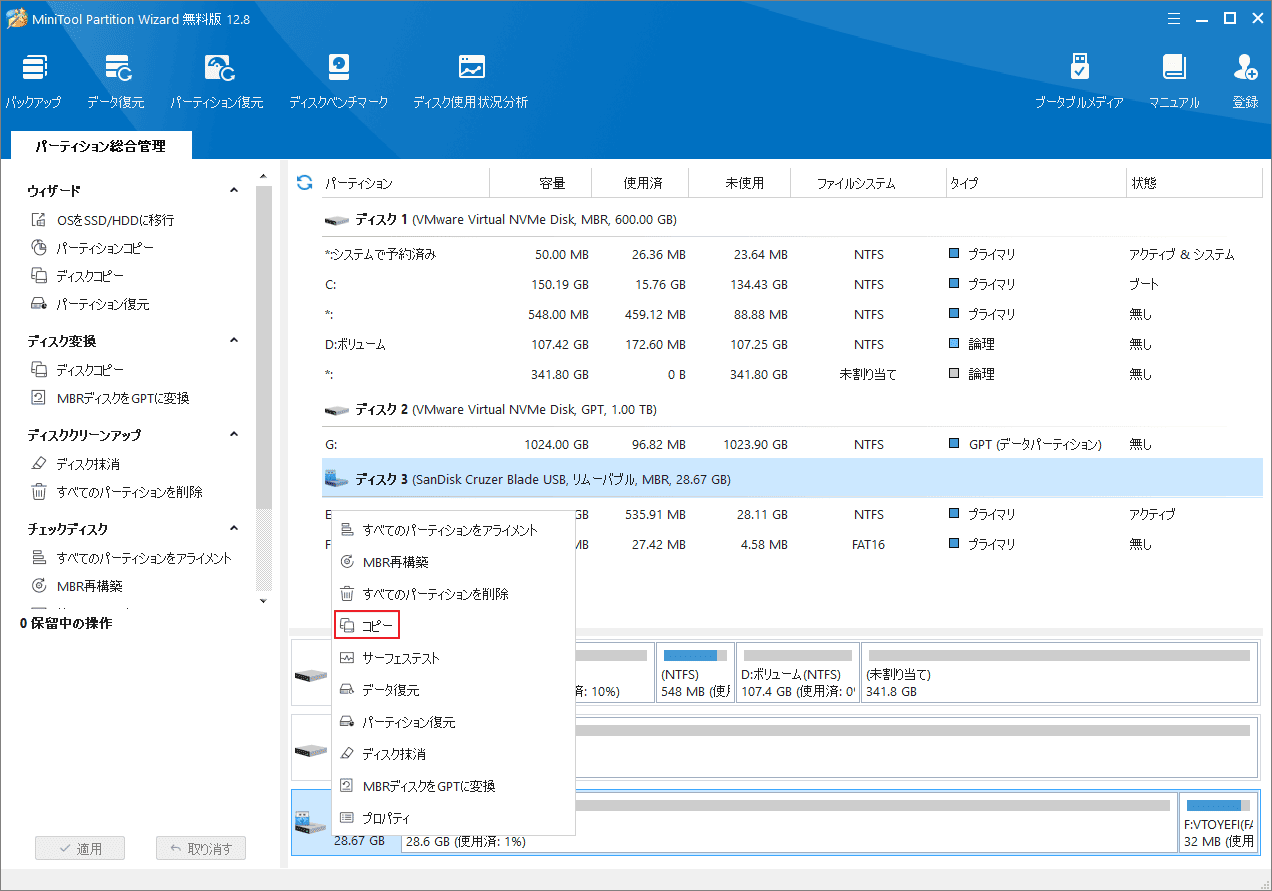
ステップ4:ディスクのコピー ウィザードがポップアップ表示されたら、ターゲットUSBドライブを選択し、「次へ」をクリックします。データ削除の警告メッセージが表示されたら、「はい」をクリックして確認します。
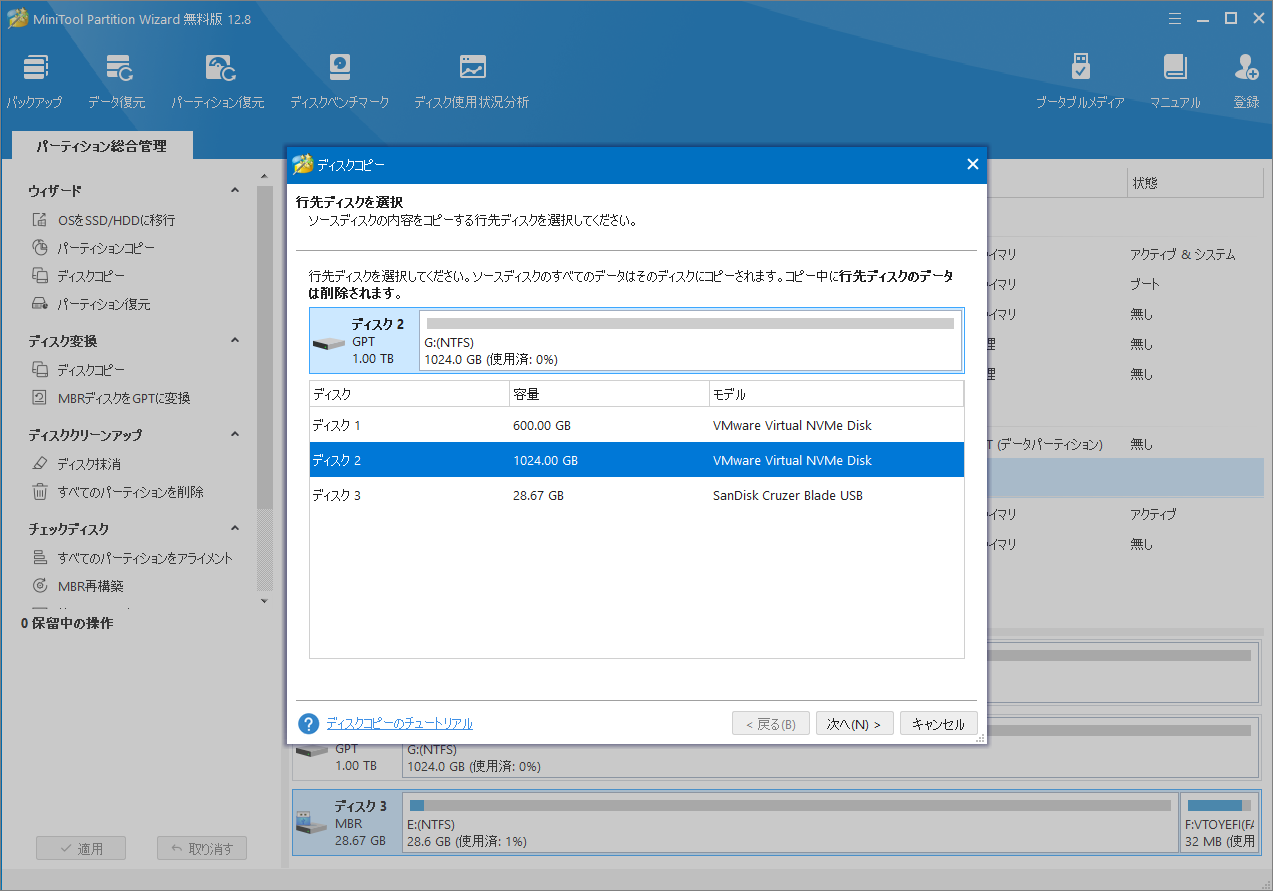
ステップ5:変更内容を確認し、「次へ」をクリックします。このステップでは、パーティションをディスク全体に合わせるか、サイズを変更せずにパーティションをコピーするかを選択できます。パーティションのサイズと場所を手動で変更することもできます。
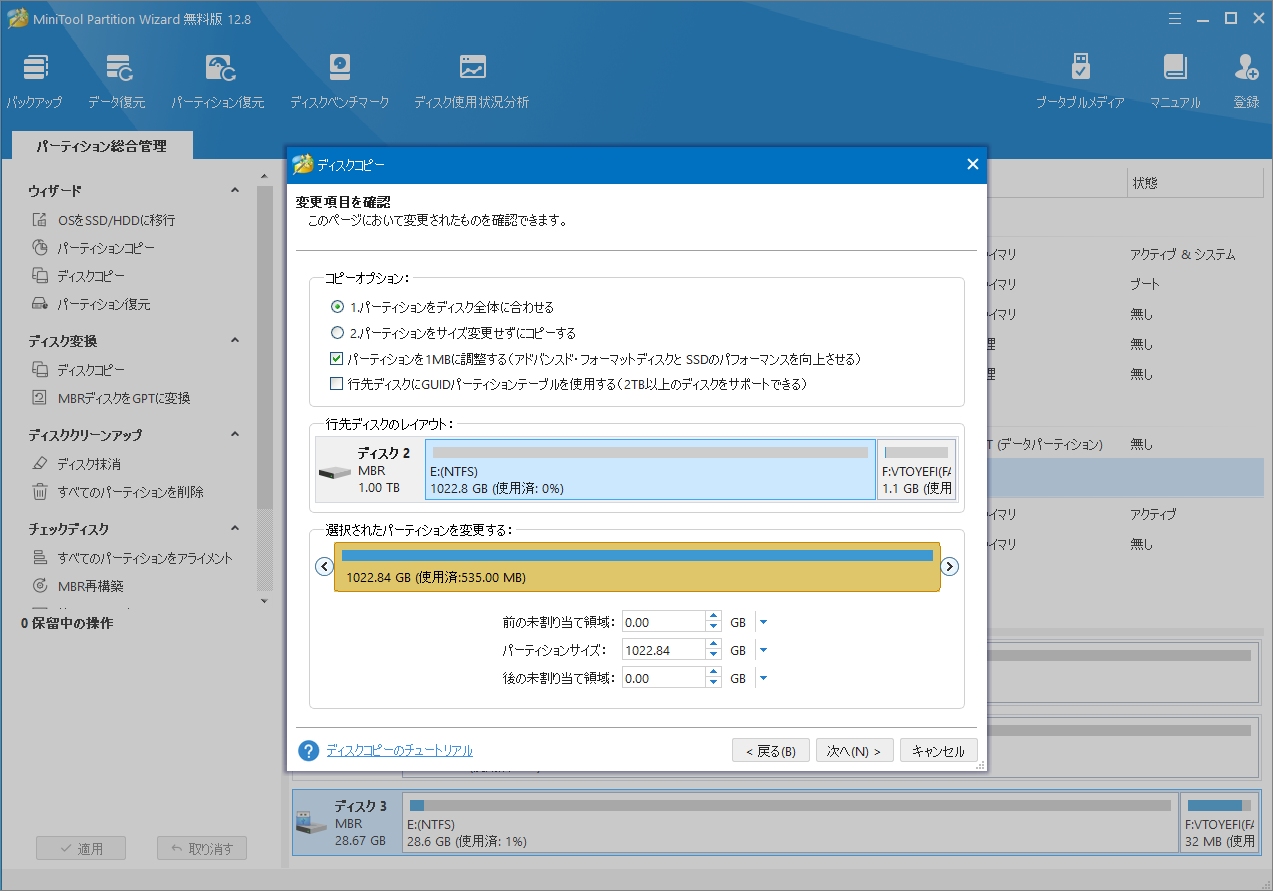
ステップ6:「完了」→「適用」をクリックして保留中の操作を実行します。
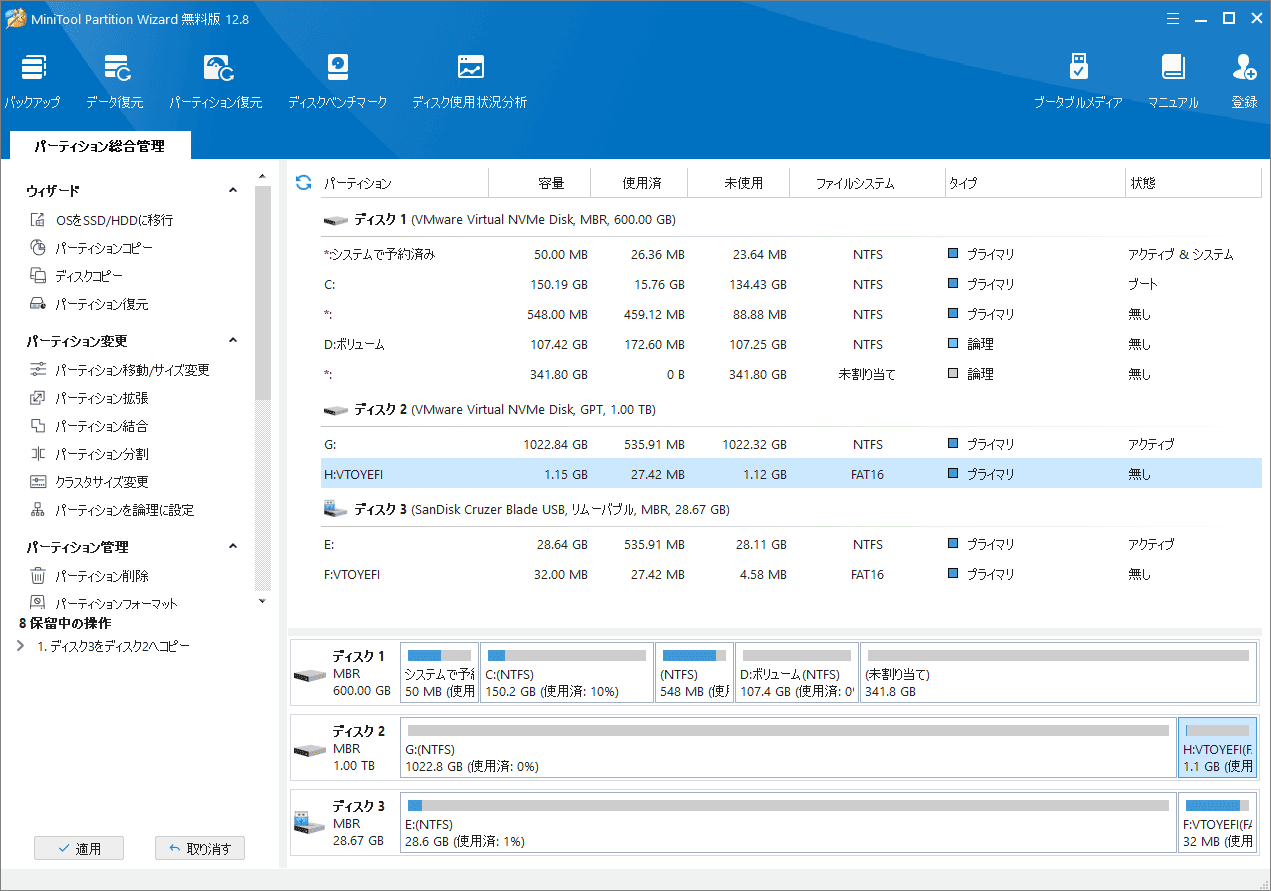
ケース2:OSディスクをUSBドライブ介して別のディスクにクローンする
この場合は、有料版のMiniTool Partition Wizardを使用する必要があります。詳細は以下のとおりです。
MiniTool Partition Wizard Pro Demoクリックしてダウンロード100%クリーン&セーフ
ステップ1:OSディスクをUSBドライブに複製します。
- USBドライブをコンピュータに接続します。
- MiniTool Partition Wizardを起動します。
- システム ディスクを右クリックし、「コピー」を選択します。通常、Cドライブがあるディスクがシステム ディスクです。
- ケース1と同様の手順に従って、OSディスクをUSBドライブにクローンします。
ステップ2:USBドライブを別のディスクに複製します。
- コンピュータをシャットダウンし、ハードドライブを交換します。
- USBドライブがコンピュータに接続されていることを確認します。
- コンピュータを再起動し、メーカーロゴが表示される前にBIOSキーを連打してファームウェア設定画面に入ります。
- USBドライブを起動デバイスとして選択します。次に、変更を保存してファームウェアを終了します。
- コンピュータがUSBドライブから起動したら、MiniTool Partition Wizardを再度起動し、同じ方法でUSBドライブを新しいハードドライブにクローンします。
- コンピュータをシャットダウンし、USBドライブを取り外します。
- 次に、コンピュータの電源を入れて、正常に起動できるかどうかを確認します。
USBキーのクローン作成に関するいくつかの提案
デバイスまたはソフトウェア キーであるUSBドライブを別のUSBドライブにクローンしたい場合、通常のUSBドライブ クローン作成ソフトウェアでは目的を達成できない場合があります。これにはソフトウェアまたはデバイスのキークラッキングが含まれており、より高度な技術が必要です。ここでは3つの方法を紹介します。
方法1:ハードウェア情報ファイルをコピーする
USBキーは、すべてのハードウェア情報を記録するファイルを生成します。この情報は、ソフトウェアまたはデバイスが起動されるたびに更新されます。このメカニズムを削除する必要があります。
次に、以前のUディスク キーによって生成されたハードウェア情報ファイルをデフォルトのシステム ディレクトリにコピーし、正しい U ディスク登録情報を新しいUディスクにコピーして、起動ソフトウェアに挿入します。
方法2:ソフトウェアまたはデバイスを永久に試用する
方法3:アルゴリズムを研究する
結語
もちろん、USBドライブのクローン作成のアプリケーション シナリオはこれよりはるかに多岐にわたります。 USBドライブのクローンを作成する必要がある他の状況をご存知の場合、または独自の洞察や経験をお持ちの場合は、私たちと共有してコミュニケーションをとることを大歓迎です。あなたの貴重な意見は、他の人にさらなる助けとインスピレーションを与える可能性があります。
同時に、MiniTool Partition Wizardの使用中に問題や不明な点等ございましたら、いつでも遠慮なくテクニカルサポートチーム([email protected])までご連絡ください。

